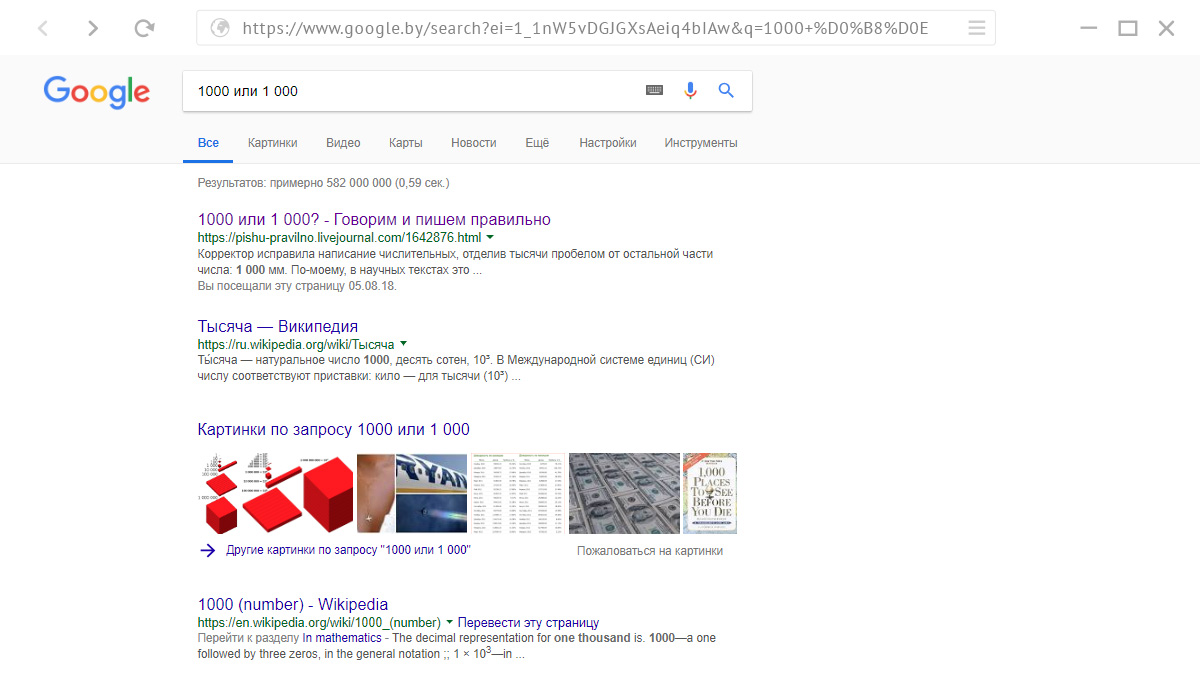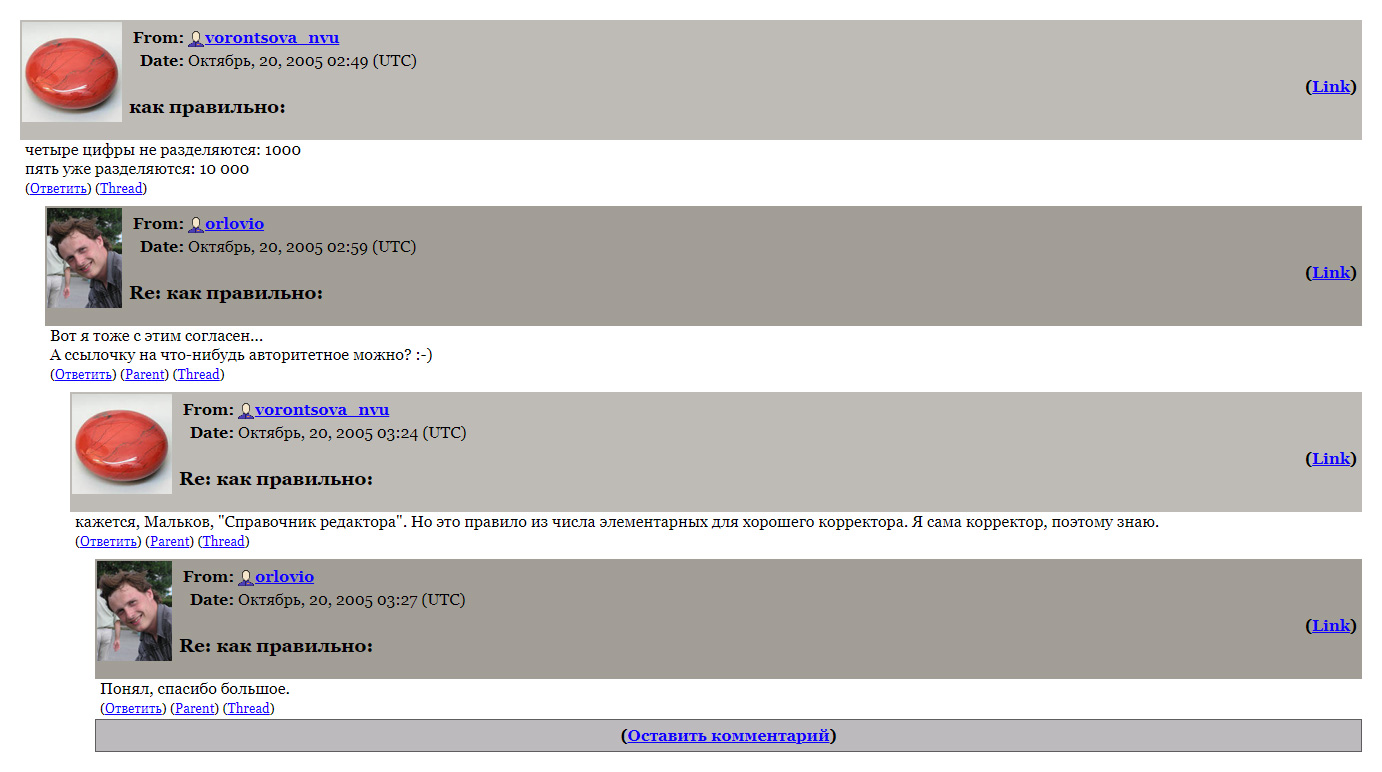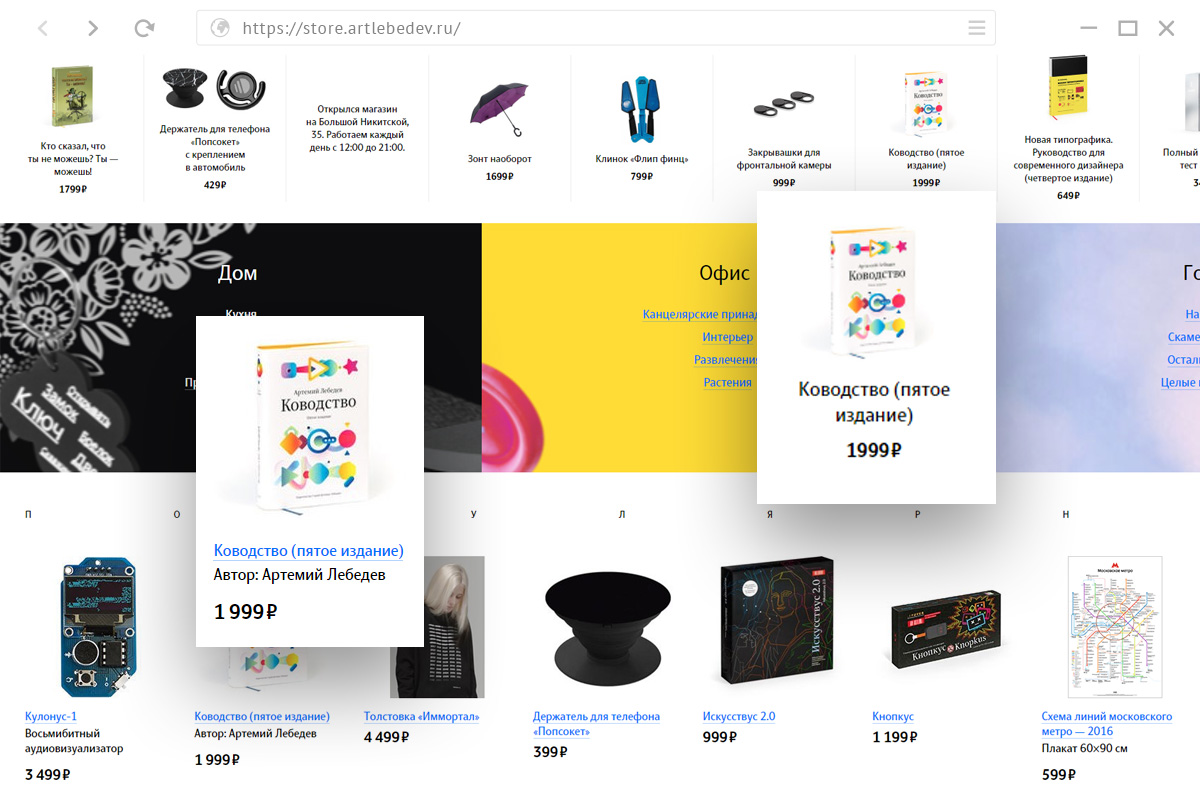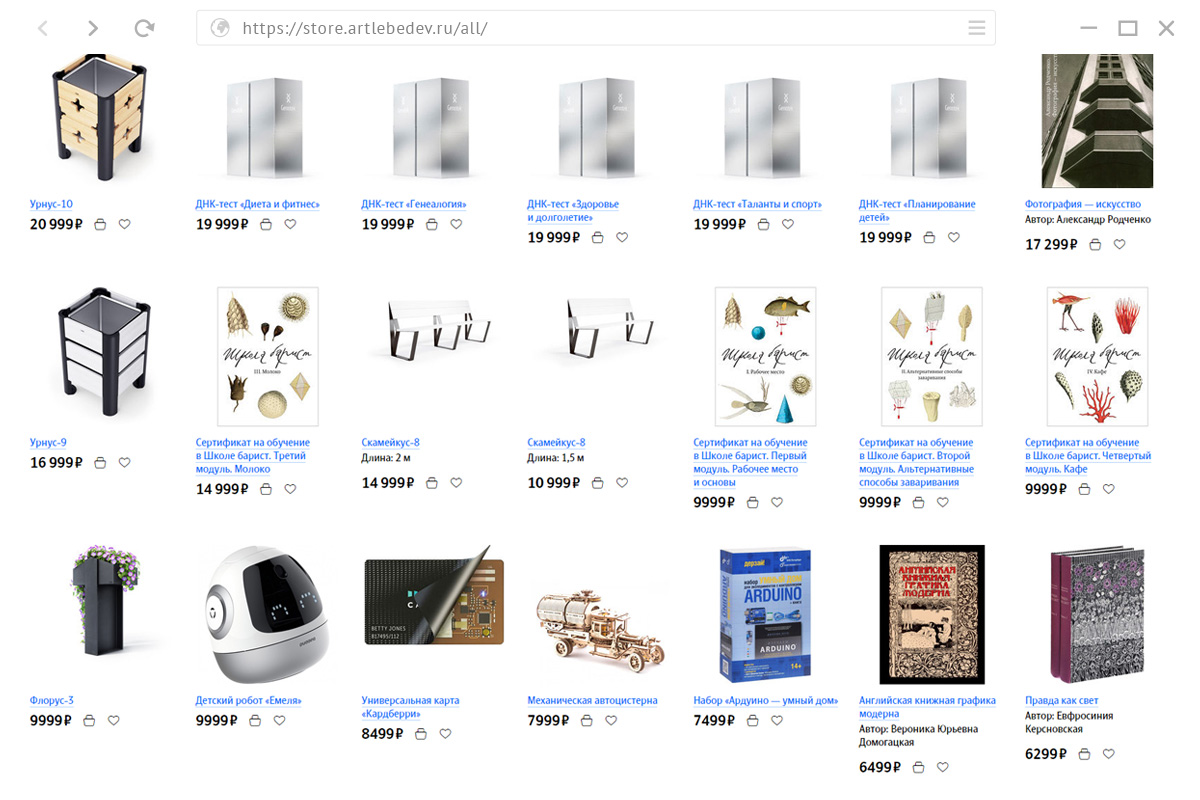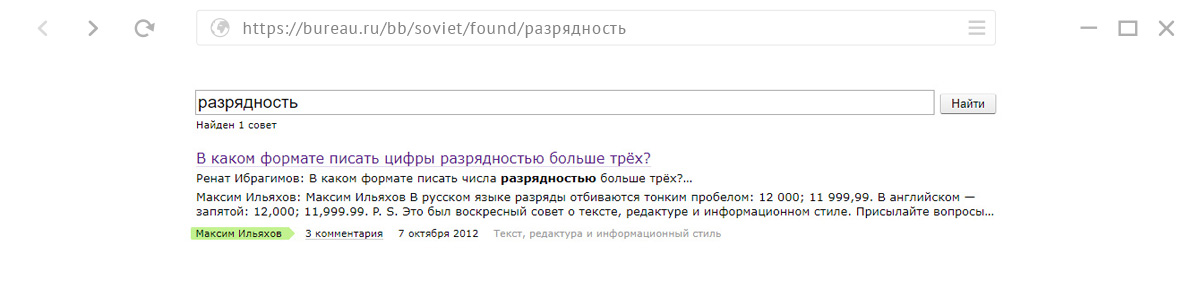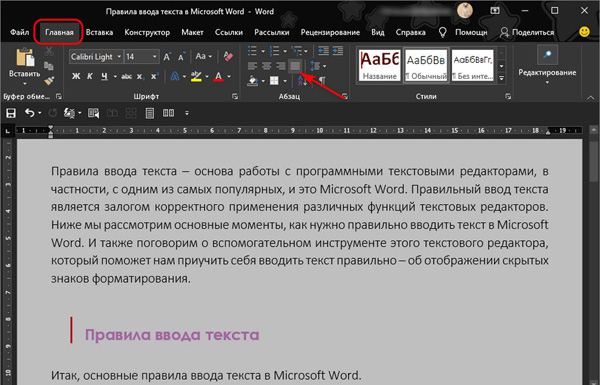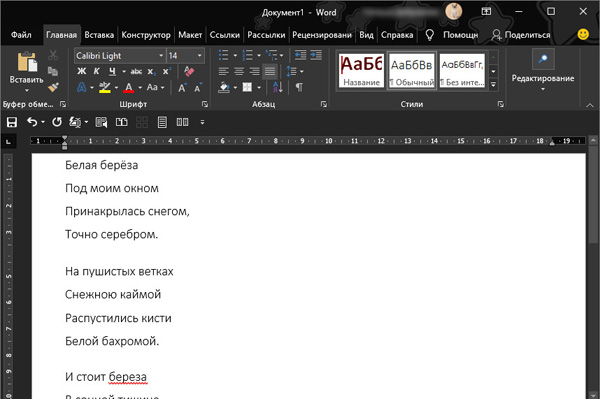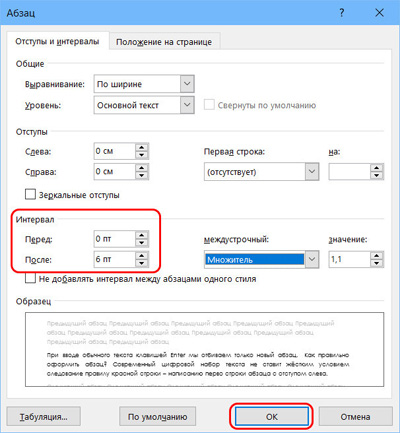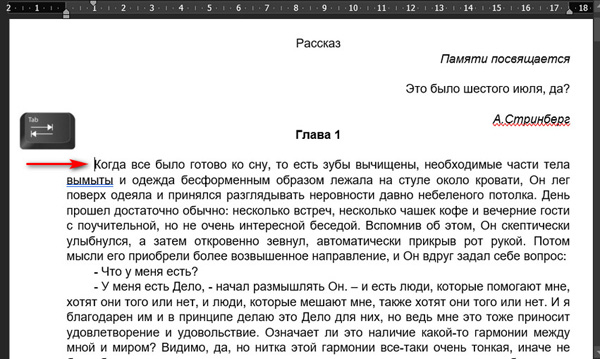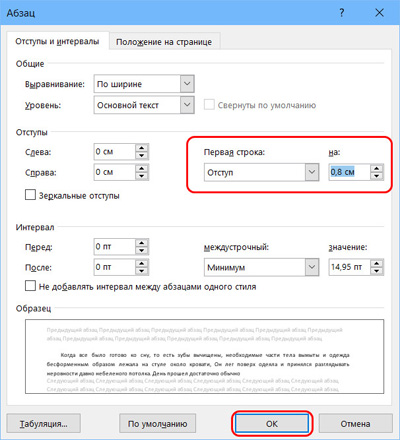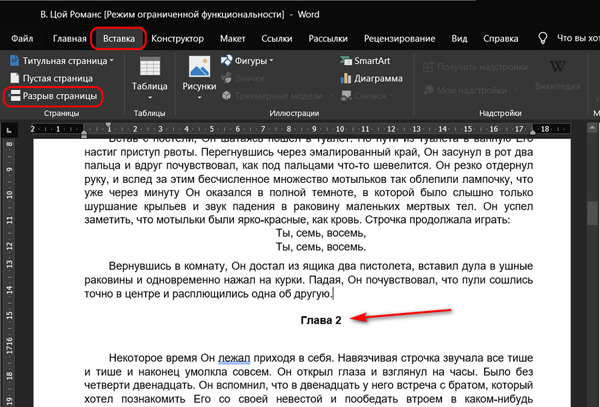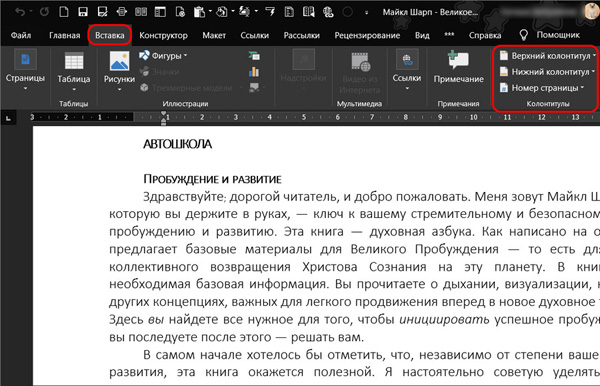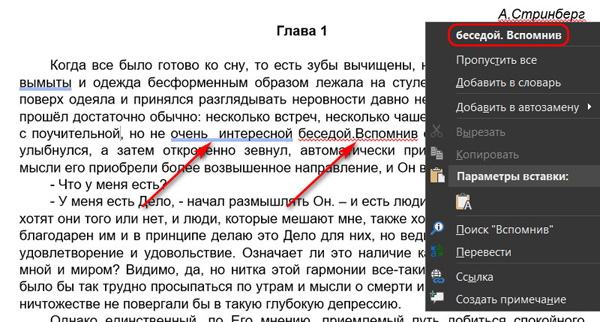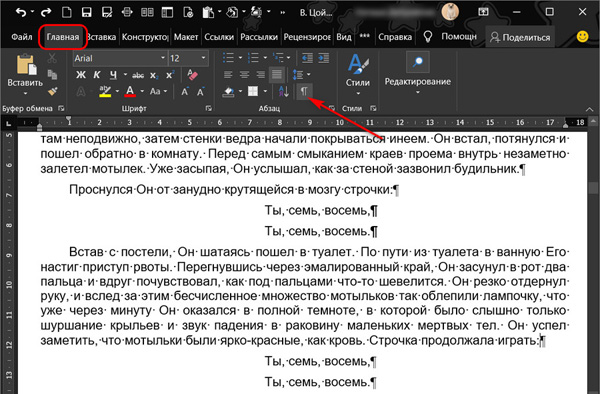11 комментариев
24 100
6 августа 2018
Так нужен ли пробел?
Наткнулся недавно на картинку, в которой один дизайнер пишет заказчику, что тот неправильно написал «2500». Мол, нужно с пробелом: 2 500.
Я долгое время раскидывался пробелами точно также. На самом деле, автор изображения заблуждается сам и других подталкивает к неверным записям.
Разберемся!
Грамота.ру
Помню времена, когда этот сайт был очень популярен для поиска ответа на подобные вопросы. Вот что пишут:
Если цифр в числе пять и больше, то, как правило, используются пробелы, отделяющие по три цифры справа: 89 645, 4 028 880.
gramota.ru:
+1 в копилку «1000»
Гуглим «1000 или 1 000»
В поиске получим всего один ответ из далекого 2005 года.
Некий корректор утверждает, что наш вопрос — «это правило из числа элементарных для хорошего корректора» и правильно, конечно же, без пробела!
Еще +1 в копилку «1000»
До нашей эры?
Уверен, не нужно гуглить или указывать какие-то авторитетные источники, все и так прекрасно знают, что года пишутся слитно: 2018 год. И они попадают в диапазон нашего ответа. К сожалению, мы не дождемся 10 000 год, чтобы проверить будут ли в нем ставить пробел.
Но! Мы можем посмотреть в обратную сторону: до нашей эры! А там 5 знаков и больше — с пробелами: 10 000 лет до н.э. Значит, и в «нашу» сторону писать будут так же: 1000 год, 2018 год и 10 000 год. Получается, есть правило, согласно которому пишутся года: четыре цифры — без пробела, а вот пять и более — отделяем по три знака. И оно неплохо выступает в роли ответа на наш вопрос!
К слову, есть одноименный фильм: 10 000 лет до н.э.
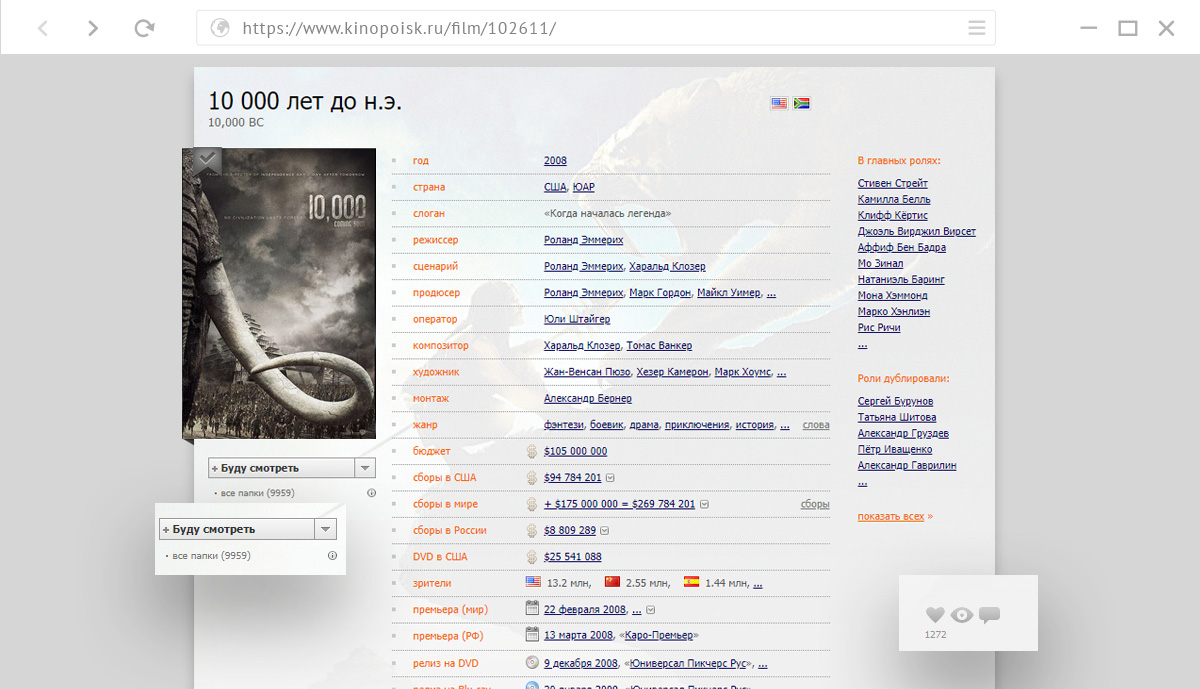
Я заменил постер на оригинальный, потому что доверия к локализаторам нет никакого, в отличие от сайта! Он как раз-таки доверие вызывает. Не просто так же на всех ресурсах с фильмами дают ссылку на рейтинг Кинопоиска. Поэтому заодно давайте посмотрим, как к пробелам относится и сам Кинопоиск: 1272, 9959, 10 000, 8 809 289 и т. д. А значит…
Снова +1 в копилку «1000»
Давайте продолжим с веб-дизайном. Есть интересное предложение: глянем, ставят ли в тысячах пробелы известные студии? Думаю, это будет более наглядно!
Студия Лебедева
Наверное, самая распиаренная студия, у всех на слуху. Интересно, что они думают по этому поводу. У них есть Магазинус, поэтому найти цены не составило труда:
Да, у вас со зрением все в порядке!
Они сверстали оба варианта в одном экране! Ну, а че? 🙂
Это же «самая-самая» студия, как ни как. Им и такое можно…
В самом же Магазинусе используют вариант «5 и более цифр с пробелом»:
Учитывая фичу в верстке, оба варианта получают по очку:
+1 в копилку «1000» и «1 000»
Оффтоп:
Артемий, блиаха, ну как так? А?!
Бюро Горбунова
Не менее известные ребята, которые проводят курс в том числе и по типографике.
К сожалению, поиск разрядности в их ежедневных советах показал только одну запись от 2012 года:
И в ней нет ответа на наш вопрос 🙁
Поэтому поищем числа у них на сайте.
4900
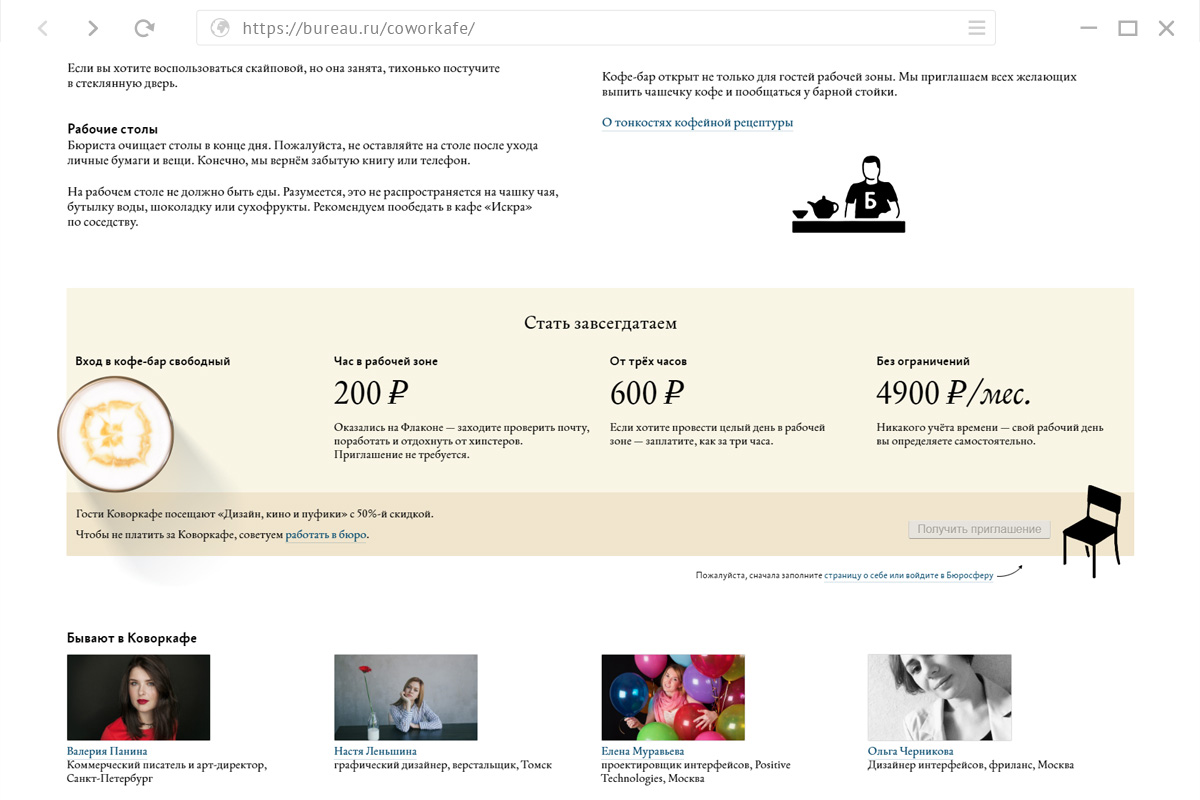
Как видим, они ставят пробел в случае 5 и более знаков. Поэтому
Еще +1 в копилку «1000»
Итак. Вариант «1000» разгромил своего соперника со счетом 5:1! Поэтому можно смело утверждать, что
Четыре цифры пишутся без пробела: 1000
а пять и более надо разделять: 10 000
Еще по теме «Типографика»
Что бы вы ни писали: статью, пресс-релиз или любой другой текст,
необходимо позаботиться не только о его содержании, но и о его оформлении. Ниже
я приведу несколько простых правил, выполнение которых не потребует от вас
больших усилий, а на ваших читателей произведет благоприятное впечатление.
I. Знаки
препинания
Точка
Точки не используются:
- в колонтитулах;
- в заголовках;
- в строках таблиц;
- в подписях под рисунками,
схемами и диаграммами.
Тире и дефис
Обратите внимание на
то, что нельзя ставить дефис вместо тире.
Правильно: пресс-релиз, но: Эта методика — лучший вариант для тех, кто хочет изучать
«real English». В MS Word
и других офисных программах гораздо удобнее задать автоматическую замену двух
дефисов на тире (— на —), для этого в меню выберите Сервис —> Автозамена.
II. Расстановка
пробелов
Не допускается
наличие двух и более пробелов подряд. Если вы уже дописали текст и сомневаетесь,
нет ли у вас где-то лишних пробелов, воспользуйтесь функцией «Найти и заменить»,
где в строчку «найти» введите двойной пробел, а в строчку «заменить на» —
одинарный пробел.
Пробел
обязательно ставится:
- после,
а не до запятой, точки, точки с запятой, двоеточия, вопросительного или
восклицательного знака (и их сочетаний), многоточия в конце фразы или
предложения, закрывающей скобки и закрывающей кавычки; - до,
а не после, открывающей скобки, открывающей кавычки и многоточия в начале
предложения; - и
до, и после тире.
Никогда не
ставится пробел:
·
перед
одинарными знаками препинания (точка, запятая, вопросительный и восклицательный
знаки, многоточие и т.д.);
·
в
парных знаках препинания, таких как кавычки и скобки после открывающего и перед
закрывающим знаками;
III. Правила переносов
- Не
допускаются переносы, которые искажают смысл слова. - Нельзя
переносить аббревиатуры, которые пишутся большими буквами типа СМИ, ДДТ,
СОШ. - Нельзя
разрывать переносом такие сокращения, как и т.д., и т.п. и подобные. - Нельзя
разрывать переносом цифры, которые составляют одно число. - Не
желательно отделять инициалы от фамилий, а также — сокращенные слова от
имен и фамилий: к.п.н. Петров. - Нельзя
отделять цифру со скобкой или точкой от следующего слова. - Не
желательно отделять цифры от следующих сокращенных слов и названий единиц
измерения. - Нельзя
отделять для переноса знаковые обозначения от следующих или предыдущих
цифр: 50 %, $ 10, № 25. - Нежелательно,
чтобы знаки переноса были более, чем в двух смежных строках. - Нельзя
переносить знаки препинания.
Неразрывный
пробел
Если часть текста
должна переноситься на следующую строку единым блоком, то между словами и
символами можно ставить неразрывный пробел (Shift+Alt+пробел). Это используется
для предлогов, цифр, единиц измерения.
IV. Знаки и цифры
- Нельзя,
чтобы между разделительными знаками, кроме тире, и словом был пробел. - Три
точки перед словом нельзя отделять пробелом. - Тире
между цифрами нельзя отделять пробелами: 20—30. - В
прямой речи тире справа отделяется пробелом. - Дефис
не должен отделяться пробелами. - Кавычки
набираются тем же шрифтом, что и текст. - Знаки
градусов, процентов, минут, секунд нельзя отделять пробелом от цифры: 6%.
Сокращения, идущие за знаком градуса, отделяются пробелом: 20° С. Два
знака номера или параграфа пишутся вместе: №№, §§. - Между
цифрами, которые обозначают разные единицы — сотни и тысячи, тысячи и
миллионы делается пробел: 4 655 210. Обозначение дроби нужно набирать без
пробела: 3.456. - Знаки
+ и — не отбиваются от цифры: +15. - Дроби
записываются без пробела: 4/7.
Номера телефонов
Пишите
цифры с принятым разделением с помощью дефисов — сплошной ряд цифр очень сложно
прочитать. В русских текстах принято писать: 8 (812) 123-45-67. Код
города ставится в скобки, если он не нужен для набора, в случае, когда оба
абонента находятся в одном и том же регионе, и без скобок — когда код
обязателен, например, +7 812 123-45-67
V. Выделения
Не используйте
слова и выражения, набранные заглавными буквами, это смотрится не аккуратно.
Используйте для выделения жирное начертание и курсив.
VI. Английская транскрипция и
названия на английском
Если что-то в тексте
необходимо называть латиницей, используйте для этого английские слова, а не транслитерацию
русского. То же самое относится и к иностранным названиям (например, лучше
написать MS Word,
чем Ворд).
VII. Заголовки
Если заголовок
необходимо разместить по центру, сделайте это с помощью специальной кнопки для
выравнивания текста, а не бесконечным количеством пробелов перед текстом. Это
затрудняет дальнейшую работу с текстом, в частности, если он предназначен для
размещения на сайте. Если небольшую фразу (например, эпиграф) нужно разместить
справа, используйте кнопку выравнивания по правому краю, а не пробелы.
Как напечатать неразрывный пробел в Microsoft Word?
Word самостоятельно переносит напечатанный текст, даже если не нажимать Enter. Но это не всегда удобно. К примеру, вы написали своё полное имя. Инициалы могут оказаться в конце одной строки, а фамилия — в начале другой. Так информация хуже воспринимается. Да и выглядит это некрасиво. Чтобы не подбирать место для каждого слова, разберитесь, как сделать неразрывный пробел в Ворде. С ним фраза не будет разделяться при переносе.
Специальные символы помогают правильно оформить текст на странице
Сочетание клавиш и автозамена
Этот элемент появится, если одновременно нажать Shift + Ctrl + Space bar. Назначить другие кнопки можно так:
- Перейдите в меню Вставить — Символ — Другие.
- Вкладка «Специальные знаки».
- Отыщите пункт «Неразрывный пробел» («Non-breaking space»).
- Кликните на «Сочетание клавиш…»
- Задайте удобные для вас параметры.
Если не хотите каждый раз тянуться пальцами к разным местам на клавиатуре или вспоминать, за что отвечает та или иная кнопка в Ворде, настройте параметры замены.
- Выделите и скопируйте нужный элемент форматирования.
- Откройте всё ту же вкладку «Специальные знаки».
- Кликните на «Автозамена»
- В поле «Заменить» напечатайте то, что должно превращаться в неразрывный пробел при вводе. Это могут быть три коротких тире, два подчёркивания или кодовое слово, которое не используется при печати в Word. Задайте те параметры, которые хотите.
- В поле «На» нужно поставить заранее скопированный Non-breaking space. Перед этим отметьте пункт «Обычный текст».
- Нажмите «Добавить».
Как вставить неразрывный пробел в Word — решать вам. Можете выбрать наиболее удобный способ. Это очень легко настраивается.
Специальный пробел
Если вам нужно не только запретить разделение фразы, но и зафиксировать расстояние между буквами, используйте специальный элемент Ворд — Narrow non-break space. С ним слова будут находиться близко друг к другу, даже если задать выравнивание по ширине.
Чтобы поставить его в документ, необходимо сделать следующее:
- Откройте меню символов.
- В выпадающем списке «Набор» выберите «Знаки пунктуации».
- Найдите Narrow non-break. Название выделенного объекта находится над кнопкой «Автозамена».
- Можете настроить сочетание клавиш или вставить напрямую.
Такую функцию можно использовать для указания дат — цифры «2016» не отодвинуться от слова «год».
Как посмотреть, где находятся скрытые символы?
Элементы форматирования нельзя увидеть. Они используются для вёрстки и не должны отображаться в обычном режиме работы с документом. Но чтобы отыскать символ Non-breaking space, не надо перепечатывать весь текст. Можно настроить видимость скрытых символов.
- В верхней части окна выберите пункт «Меню» (в Word 2013 он называется «Главная»).
- Найдите пиктограмму «Отобразить все знаки» на панели «Абзац». Она похожа на букву «П» с чёрным пятном наверху. Эту же функцию можно активировать, одновременно нажав Ctrl+Shift+* (звёздочка).
Появится всё скрытое форматирование. Стандартный пробел выглядит, как чёрная точка, неразрывный — как небольшой кружочек вверху строки.
С этой опцией можно запретить самостоятельный перенос фразы в Ворде. Не стоит разделять буквенные сокращения, единицы измерения, формулы, инициалы с фамилией. Если одна часть такой конструкции будет в конце строки, а другая — в начале следующей, информация будет плохо восприниматься. Поэтому надо знать, как поставить неразрывный пробел в Word.
Неразрывный пробел в Ворде
Напечатать математические уравнения в Ворде или функции не составит особого труда. Только курсор доходит до конца строки и передвигается на следующую строку, как появляется проблема, так как происходит разрыв определенной цельной конструкции, чего допускать никак нельзя. Чтобы сделать неразрывный пробел в Ворде потребуется немного времени. Ниже будут представлены несколько способов, как можно поставить нераздельный знак пробела.
Неразрывный пробел посредством комбинации клавиш
Чтобы сделать неразрывный пробел надо использовать следующую комбинацию кнопок «Shift+ Ctrl + Space», где «space» — пробел на клавиатуре.
Нажимать комбинацию клавиш «Shift + Ctrl + Space» необходимо после каждого символа, тогда нужная функция будет написана и перенесена на следующую строку и будет цельной композицией. Для примера смотрим на картинку ниже.
На картинке ниже представлен вариант, если использовать обычный знак «space», то текстовый фрагмент потеряет целостность и растянется на вторую строку, что очень не красиво и не правильно.
Как узнать, стоит ли нераздельный знак пробела?
Перейдите во вкладку «Главная» в подраздел «Абзац» и включите кнопку «Скрытые символы». Ориентируйтесь по картинке ниже.
Такой значок появится по всему тексту, в местах, где стоит пробел. Зная, эту фишечку, вы сможете удалить или поставить в нужном месте неразрывный пробел. Текст, где стоит неразрывный промежуток очень аккуратный. Главное, что неразрывный пробел выполняется основную задачу.
При простом пробеле будут стоять точки между словами, в случае с неразрывным пробелом указываются круги в виде знака градуса. Если вдруг фраза не переносится в одну строку, тогда используйте для проверки кнопку «Скрытые символы», которая покажет, везде ли проставлены нераздельные пробелы.
Неразрывный промежуток с помощью функции «Другие символы»
Поставить неразрывный пробел можно с помощью:
- Вкладки «Вставка»;
- Область «Символы» — знак «Символ» — строчка «Другие символы»;
- В «Наборе» выбрать «Знаки пунктуации»;
- Кликаем по пустым кнопкам пока не найдем знак с названием «Narrow No – Break Space», жмём и вставляем.
Также можно на будущее запомнить код знака «202F», он сработает при нажатии комбинации клавиш Alt+X (х – на английском языке).
Добавляем неразрывный пробел в Microsoft Word
Программа Microsoft Word во время набора текста автоматически перебрасывает на новую строку, когда мы доходим до конца текущей. На месте пробела, установленного в конце строки, добавляется своего рода разрыв текста, который в некоторых случаях не нужен. Так, к примеру, если вам необходимо избежать разрыва какой-либо целостной конструкции, состоящей из слов (название чего-то) или цифр (номер телефона), разрыв строки, добавленный с помощью пробела в ее конце, явно будет помехой. Исключить возникновение описанных проблем поможет знак неразрывного пробела, установленный вместо пробела обычного. Именно о том, как его поставить, и пойдет речь ниже.
Читайте также: Как в Word добавить или убрать разрыв страницы
Неразрывный пробел в Ворде
Поставить символ, который позволяет предотвратить разрыв текста, записанного в конце строки, можно с помощью специальной комбинации клавиш. Какой именно, можно понять по скриншоту ниже. На примере показанного на нем текстового документа, а точнее, конкретно этого предложения, можно наглядно продемонстрировать то, как работает неразрывный пробел.
Обратите внимание, что комбинация клавиш, записанная в кавычках, разбивается на две строки, что зачастую является нежелательным. Как вариант, ее, конечно, можно записать и без пробелов, и в данном случае это исключит перенос и разрыв. Однако так происходит не всегда. Использование неразрывного пробела — решение наиболее эффективное и единственно верное, если вам важно то, как будет выглядеть и читаться текстовый документ. Для его написания выполните следующее:
- Установите указатель курсора (каретку) в то место, где необходимо поставить неразрывный пробел.
Примечание: Неразрывный пробел необходимо добавлять вместо обычного пробела, а не вместе/рядом с ним.
Для повышения эффективности «фиксации» можно повторить аналогичное действие, установив неразрывные пробелы между всеми составляющими конструкции, разрыв которой требуется предотвратить (в нашем примере это была взятая в кавычки комбинация клавиш). К тому же это сохранит ее целостность при любых изменениях текста вокруг.
Примечание: Если включить режим отображения скрытых знаков, можно увидеть, что знаки обычного и неразрывного пробела отличаются визуально. Первые — это миниатюрная точка между словами в центре строки, второй — круг, приближенный к верхней черте написания. О том, зачем знание этого может потребоваться, расскажем в следующей части статьи.
Удаление неразрывных пробелов
Зная указанную нами выше комбинацию клавиш, поставить неразрывный пробел не составит труда. Но что делать в случаях, когда от него требуется избавиться? Все просто – нужно заменить его на обычный. Если таких символов буквально два-три-пять на весь документ Word, это можно сделать и вручную, просто удалив один и добавив вместо него другой, но если неразрывных пробелов довольно много, действовать нужно иным образом.
- Выделите и скопируйте (CTRL+C) любой из установленных вами неразрывных пробелов.
Примечание: Если не знаете, где находится этот символ, включите отображение скрытых знаков (показано в конце предыдущей части статьи) – это поможет его увидеть.
В строку «Найти» вставьте (CTRL+V) скопированный на первом шаге неразрывный пробел, а в строку «Заменить на» впишите пробел обычный.
Нажмите по кнопке «Заменить все» и ознакомьтесь с результатом проделанной программой работы.
Примечание: Если поиск и замена символов была выполнена по всему документу, и в показанном выше окошке вы нажмете «Да» для ее повторного прогона, обычные пробелы будут заменены на себя же. Вследствие этого можно столкнуться с картиной, как на скриншоте ниже – количество выполненных замен окажется больше, чем изначальное количество неразрывных пробелов. Это просто информация к сведению, которая ни на что не влияет.
Окно «Найти и заменить» можно закрыть. Теперь в вашем текстовом документе между словами и символами будут установлены только обычные отступы.
Заключение
Из этой небольшой статьи вы узнали, что представляет собой знак неразрывного пробела и для каких целей он используется при работе с текстовыми документами в Microsoft Word.
Мы рады, что смогли помочь Вам в решении проблемы.
Помимо этой статьи, на сайте еще 11902 инструкций.
Добавьте сайт Lumpics.ru в закладки (CTRL+D) и мы точно еще пригодимся вам.
Отблагодарите автора, поделитесь статьей в социальных сетях.
Опишите, что у вас не получилось. Наши специалисты постараются ответить максимально быстро.
Его величество Пробел

Несуразные правила
Казалось бы, что тут сложного? Ставим пробелы между словами и после знаков препинания (а в случае с тире — и перед знаком) — и вся недолга!
Однако на практике, читая тексты, вижу, что не все так просто, раз есть ошибки.
И все-таки это просто! Нужно только запомнить одну-единственную формулу:
Пробел ставится всегда, когда сокращение или спецсимвол
прочитывается как отдельное слово
Всё! Этого достаточно — отныне вы никогда не ошибетесь и будете ставить пробел:
- между двумя инициалами и между инициалами и фамилией (Т. С. Байдак —
Татьяна Станиславовна Байдак — три разных слова) - между числами и единицами измерения или счетными словами (20 кв. м; 2012 г.)
- после географических сокращений (г. Харьков)
- внутри сокращений (и т. д., т. е., т. к. и подобных)
- перед °С (25 °C)
Внимание: °C — сам по себе цельный знак, внутри него пробел НЕ ставится,
НЕ ставится также перед знаком градуса°, минут’, секунд” (25°, 6’ 10”) - между знаками номера и параграфа и цифрами (№ 1; § 104)
Внимание: двойные знаки номера и параграфа пишутся без пробела:
№№ — номера, §§ — параграфы — одно слово (то есть написание вписывается в нашу ФОРМУЛУ) - перед знаком процента[1] (получил 100 % прибыли)
Внимание: в случае «мне нужны 100%-ные гарантии», конечно же, пробел
не ставим — согласно ФОРМУЛЕ, это одно слово: стопроцентные
Да, конечно, есть случаи, когда пробел все-таки не ставится, например при обозначении минут или перед сноской… Но такие случаи исключительны и единичны.
(Не забывайте, что при постановке тире между цифрами пробел также не ставится — см. Урок 1. Тире и дефис).
- Неразрывный пробел
В связи с правилами, не допускающими разрывать на разные строки:
- фамилии и инициалы (Н. Галь)
- сокращения (и т. д.)
- числа и относящиеся к ним слова (11 лет)
- знак номера (или параграфа) и числа (№ 15)
и т. п.,
становится актуальным использование неразрывного пробела, который не позволит им «разбежаться» по разным строкам. В Word и OpenOffice неразрывный пробел ставится с помощью горячих клавиш: CTRL + SHIFT + ПРОБЕЛ. Можно настроить более удобное сочетание: у меня, например, стоит просто CTRL + ПРОБЕЛ (открываем Word — сервис — настройка — клавиатура — специальные символы — новое сочетание клавиш).
- Пробелы и косая черта (слеш)
Еще один очень важный момент: надо или не надо ставить пробелы при употреблении слешки?
Пробел не нужен
1) при написании сокращений (км/ч; ж/д)
2) если слеш употреблен в числах вместо тире (2011/2012)
3) если слеш разделяет одиночные слова (приход/расход; и/или)
Внимание: НО! Если слеш стоит между словосочетаниями (или словом и сл/соч) пробелы нужно ставить ОБЯЗАТЕЛЬНО! Иначе читаем, что написано:
У ребенка есть мама/приходящий папа. Получилась несуразица: мама/приходящий.
ПРАВИЛЬНО: У ребенка есть мама / приходящий папа.
- Последний штрих (очень важный!)
Текст написан, проверен на всевозможные ошибки/описки… Все правки внесены — можно отсылать заказчику? Кажется, мы забыли, что между словами должен быть только один пробел[2].
Итак, CTRL + F — найти (2 пробела) — заменить (1 пробел) — заменить все.
Вот теперь действительно ВСЁ!
P. S. Да, а в самом начале я имела в виду совсем другое:
Несу разные правила (пробел имеет порой принципиальное значение 
______________________________
Литература:
Справочная книга редактора и корректора под ред. А. Э. Мильчина
http://www.az-print.com/FAQ/HelpBook/index.shtml
Грамота.ру
http://www.gramota.ru/spravka/buro/search_answer/?s=%EF%F0%EE%E1%E5%EB
______________________________
ЗАДАНИЕ
1. Откройте 5 своих текстов. Проверьте, нет ли в них ЛИШНИХ пробелов? Можно даже не включать неотображаемые символы — просто выполните найти — заменить.
2. Скопируйте следующий кусок и исправьте ошибки. После чего сверьтесь с вышеописанными правилами.
Друзья, читайте А.Пушкина!
Годы жизни: 1799 – 1837.
А.С. Пушкин погиб в 1837г.
В №8 журнала будут помещены лучшие стихи/избранная проза.
Прочитайте § § 3-10.
На столе лежат журналы, книги, т.к. это рабочее место.
Используйте 9 %-ный и обязательно при температуре 9°C !
3. Посчитайте количество исправлений. Должно быть всего 14 (считается каждый клик). Учитываем знания, полученные на уроке № 1!
[1] Со знаком процента нет единодушия по сей день, и это даже нормативно зафиксировано.
Однако Грамота.ру все-таки рекомендует проценты отбивать неразрывным пробелом.
[2] Примечание. Для удобства восприятия в этой записи специально местами поставлены неодинарные пробелы.
система комментирования CACKLE
- Точку не ставят:
- Точку ставят:
- Пробел
- Тире и дефис
- Использование кавычек
- Скобки
- Апостроф ‘
- Нумерация и списки
- Наращивание после цифр
- Еще немного других правил
Точку не ставят:
В заглавиях и подзаголовках.
В сокращениях единиц измерения:
г (грамм) не гр!
м (метр)
га (гектар)
млрд (миллиард)
трлн (триллион)
После сокращений методом высечения, когда убираются гласные или слоги:
стлб (столбец)
тчк (точка)
Точку ставят:
В сокращениях, когда опускается правая часть и заменяется на точку:
тыс. (тысяча)
гр. (гривна, гражданин)
г. (год, город)
В сокращениях существительного во множественном числе:
гг. (годы, годах)
вв. (века)
Сложные сокращения, когда используется несколько способов одновременно:
дни недели (пн., чт., пт., сб.)
Более подробно прочитать о правилах сокращения слов.
Пробел
После точки ставится пробел:
в сокращениях:
и т. п. (и тому подобное)
т. е. (то есть)
и т. д. (и так далее)
до н. э. (до нашей эры)
т. к. (так как)
т. н. (так называемый)
В инициалах:
Ф. М. Достоевский
Дж. Роулинг
После сокращения перед названием, выраженным именем собственным:
пр. Юбилейный
г. Симферополь
остановка им. Довженко
Между знаком номера и цифрой:
№ 8, № 105, № 325
Написание множественного числа недопустимо: №№ 4 и 9.
Между знаком параграфа и цифрой:
§ 13
Между цифрой и обозначением процента:
25 %, 75 %, 200 %.
50-процентный пишется с дефисом без пробелов, другой вариант: 50%-ный (без пробелов).
Чёрточка между цифрами НЕ отделяется пробелами:
3-4, 15-20 %, 10-15 см, 45-50 км, это было в XV-XVIII веках, в 1941-1945гг.
Длинное тире с пробелом, так как тире находится не между цифрами:
В период с 1941 г. – 1945 г.
В конце XIX в. – начале XX века.
Между цифрой и знаком градуса пробел НЕ ставится:
Градус может означать температуру, крепость жидкости, меру угла, географическое понятие широты или долготы. При написании пишется без пробела после числовой части:
«120° С», но не «120° по С». Иначе: «120 градусов по Цельсию».
Спирт 96°;
Угол 45°;
95° долготы.
Следует учитывать, что не всегда есть возможность правильно напечатать спецсимволы, в таком случае, лучше использовать слова целиком:
«Угол 25 градусов», но не «угол 25 О» многие ошибочно заменяют на ноль или «О».
Тире и дефис
Цифры, написанные словами, с разницей в одну единицу, пишутся через дефис и без пробелов:
Один-два, семь-восемь, двенадцать-тринадцать.
В других случаях используется тире с пробелами:
Семь – десять, десять – двадцать.
Тире используется и когда есть значения «от и до», оно также отбивается пробелами:
Поезд Симферополь – Москва, в июле – сентябре будет отпуск.
Тире ставится между именами собственными в названиях учений, документов, учреждений:
Закон Джоуля – Ленца.
Использование кавычек
«Боинг-737», «Аэробус-320» — наименования воздушного транспорта.
Ан-12 – без кавычек, сокращенное от фамилии разработчика Антонова + модель.
Латинские названия пишутся без кавычек
Скобки
[]{}() всегда пишутся без пробелов.
1). {2 + 2} (уточнение в тексте)
Неправильно: 1 ). { 2 + 2 } ( уточнение в тексте )
Апостроф ‘
Используется в написании иностранных фамилий и пишется без пробелов:
Жанна д’Арк, Шакил О’Нил.
Нумерация и списки
Римские цифры главенствуют над арабскими.
При вложенной нумерации списков — сначала римские, арабские внутри, а дальше буквы кириллицы или латинского алфавита:
Глава V, пункт 4.
При оформлении списков следует следовать такому правилу:
Если список является продолжением предложения и используется двоеточие, то такой список оформляют маркерами — символами (галочки, кружочки) вместо цифр или букв. Каждый пункт начинается с маленькой буквы и завершается точкой с запятой. В конце всего списка ставится точка.
Пример:
В нумерованных списках могут использоваться:
- римские цифры;
- арабские цифры;
- кириллица или латинские буквы.
В нумерованных списках каждый пункт идет отдельным предложением. Заканчивается точкой и начинается с заглавной буквы.
Можно еще обобщить другим правилом:
Если используемый маркер списка идет с точкой (1. А. в.), то пункты такого списка начинаются с заглавной буквы. Если используется символ или знак со скобкой без точки (•; 1); в);), то тогда начало пунктов с маленькой буквы.
Наращивание после цифр
- «Ученица 11-го класса» — порядковое числительное (которого по счету?), следовательно, «го» ставится;
- «5-е место» — порядковое числительное (какое? или которое?), наращивание «е»ставится;
- «девочка 15 лет» количественное числительное, наращивание 15-ти не ставится.
Наращивание НЕ используется:
- В написании римских цифр
- В календарных числах
- С номерами статей, томов, страниц, иллюстраций, таблиц, приложений и т. п. , если родовое слово (страница, приложение) предшествует номеру:
На с. 235, в т. 8, в ил. 11, в прил. 5 (однако: на 235-й странице, в 8-м томе, в 11-й иллюстрации, в 5-м приложении)
Если в дате идет слово месяца, наращивание числа не используется:
5 января, в четверг, мы идем в гости
Иначе: 5-го, в четверг, мы идем в гости.
Если в дате после числа идет слов «год, года», наращивание не пишется:
2016 года выпущен альбом
Иначе: год выпуска альбома 2016-й
Еще немного других правил
Используются только римские цифры:
- нумерация веков (XXI век);
- порядковые числительные в именах королей, императоров, царей, а так же римских пап (Фридрих IV, Иоан II);
- номера съездов, сессий, собраний, международных объединений;
- обозначение кварталов года (IV квартал);
- номера Олимпийских игр.
В остальных случаях используются арабские цифры.
Разряды у чисел отбиваются пробелами друг от друга, кроме тех случаев, когда число обозначает даты, номера, и технические обозначения механизмов или машин.
26 865
15 123,25
1 025 456
Пробел не ставится после знаков плюс, минус или плюс-минус:
+25 °С, -26, ±0,2.
Знаки математических операций и соотношений пишутся с пробелами с двух сторон:
2 + 2 = 4
Цифры от нуля до девяти пишутся словами. Исключения: номера, даты, большое количество цифр, суммы.
Три дня не было света…
Они знакомы были уже пять лет…
Правила ввода текста – это основа работы со всеми программными текстовыми редакторами, в частности, с одним из самых популярных, и это Microsoft Word. Правильный ввод текста является залогом корректного применения различных функций текстовых редакторов. Ниже мы рассмотрим основные моменты, как нужно правильно вводить текст в Microsoft Word. А также мы поговорим с вами о вспомогательных инструментах этого текстового редактора, которые помогут нам приучить себя вводить текст правильно.
Содержание
- Правила ввода текста
- Пробелы
- Абзац
- Разрыв страницы
- Номера страниц и колонтитулы
- Заглавные буквы
- Подчёркивание ошибок ввода текста
- Отображение скрытых знаков форматирования
Правила ввода текста
Итак, основные правила ввода текста в Microsoft Word.
Пробелы
Между словами у нас должен быть только один пробел. Пробел не ставится перед знаками препинания и специальными символами для обозначения процентов, градусов и т.п. Перед раскрытием и закрытием скобок, если далее не следует знак препинания, пробел у нас ставится. Но не ставится внутри скобок перед первым и последним знаком. Пробелы не ставятся при написании слов через дефис, но ставятся, когда в предложении есть тире. В отдельных случаях нам необходимо использовать неразрывные пробелы – когда вместо обычного нажатия клавиши пробела жать её необходимо с зажатыми клавишами Ctrl+Shift, т.е. использовать комбинацию Ctrl+Shift+Пробел. Таким образом при размещении текста на листе текстовый редактор нам не будет разрывать связанные слова и символы между строками. Это случаи типа написания:
- Фамилий и инициалов (Гоголь Н.В.);
- Единиц измерения, процентов, валют и т.п. ($20, 100 руб., 10%, 50 см);
- Географических сокращений (г. Москва);
- Годов (2021 г., 2000-х г.г.),
- Общепринятых сокращений (до н. э.),
- Версий продуктов (Windows 10).
Не нужно ставить пробелы в конце предложения после точки (знака вопроса или восклицания) перед отбитием нового абзаца кнопкой Enter. Нельзя использовать пробелы для оформления красной строки.
А если вам необходимо сделать большие отступы, например, в договорах между наименованием места заключения сделки слева документа и датой справа, не используйте для этого пробелы, используйте табуляцию — кнопка Tab.
Абзац
В Microsoft Word нам не нужно отслеживать приближение текста к правому краю документа и заботиться о перенесении текста на следующую строку. Также как и не нужно самим оформлять переносы слов с помощью дефисов т.к. текстовый редактор всё, что нужно, самостоятельно перенесёт на следующую строку. А при активном режиме выравнивания по ширине ещё и аккуратно выровняет строки по ширине страницы.
Исключение составляет ввод текста поэзии. Здесь, конечно же, перенос строк мы уже делаем сами с помощью клавиши Enter.
При вводе обычного текста клавишей Enter мы отбиваем только новый абзац, но как правильно оформить абзац? Современный цифровой набор текста не ставит жёстким уж условием следование правилу красной строки – написанию первой строки абзаца с отступом слева. Для выделения абзаца можно не делать никаких отступов, а просто настроить интервалы между абзацами. Для этого, нажимаем на кнопку настройки абзаца.
И выставляем здесь предпочитаемый интервал для выделения абзацев в тексте. Интервал можем выставить перед абзацем и после него. Оптимальный вариант – интервал после абзаца 6 пт.
Но если правило красной строки строго обязательно в сфере применения вашего документа, делайте отступ только клавишей Tab.
Microsoft Word запомнит ваш отступ и в дальнейшем уже применит его для всех абзацев. Нам только нужно будет отбить абзац клавишей Enter, и мы окажемся с вами на новой строке с отступом. А при необходимости размер отступа можно и подкорректировать в настройках абзаца.
А если вы, например, пишите текст для дальнейшей выкладки в Интернет, тогда новый абзац необходимо начинать после двойного отбития Enter. Это связано с особенностями текстовых редакторов движков сайтов: менее функциональны, чем Microsoft Word и его аналоги, они нам просто не позволят тонко настроить форматирование абзацев, так что пропуск одной строки – единственный способ визуально отделить один абзац от другого, чтобы сделать таким образом текст более читабельным. Также двойные, тройные и т.д. абзацы применяются и при оформлении больших отступов между главами и всеми прочими структурными единицами документа.
Разрыв страницы
Если же ввод текста нужно продолжить с нового листа, например, начать новую главу, не нужно использовать Enter для прохода оставшегося места на текущем листе. Правильней использовать для этих целей уже функцию разрыва страниц. Ставим курсор в конце последнего предложения на текущей странице. Идём в раздел меню «Вставка», кликаем «Разрыв страницы».
Номера страниц и колонтитулы
Номера страниц не нужно проставлять вручную, как и не нужно прописывать вручную повторяющиеся на каждой странице вверху или внизу надписи типа автора работы, её названия, названия глав или же прочих структурных единиц документа. Всё это уже оформляется с помощью функционала номеров страниц и колонтитулов, находящегося в разделе меню «Вставка».
Заглавные буквы
Не используйте без надобности заглавные буквы при написании целых слов, т.е. если вы не употребляете аббревиатуры. Например, в заголовках или в тексте для акцентирования внимания читателя. На самом же деле текст, который написан целиком из букв верхнего регистра, только затрудняет усвоение информации.
***
А теперь давайте поговорим об инструментах Microsoft Word, которые призваны помочь нам вводить текст правильно.
Подчёркивание ошибок ввода текста
При включённой проверке правописания Microsoft Word будет сигнализировать нам о некоторых ошибках ввода текста. Так, если мы забудем поставить пробел между точкой, запятой или же иным знаком препинания и следующим словом, текстовый редактор воспримет это как грамматическую ошибку и подчеркнёт её характерным красным цветом. А если же мы поставим с вами лишний пробел — перед знаком препинания, либо двойной пробел между словами, Microsoft Word выделит это уже синим подчёркиванием, характерным для ошибок пунктуации. Обратив внимание на такое подчёркивание, можно вручную устранить ошибку, либо же вызвать на подчёркивании отдельное контекстное меню и кликнуть на правильное написание.
Отображение скрытых знаков форматирования
Для отслеживания правильного ввода текста, в Microsoft Word есть инструмент отображения различных скрытых знаков. При нажатии его кнопки в документе специальными символами отобразятся пробелы (точки), неразрывные пробелы (в виде маленьких кружочков), абзацы (в виде знака ¶), отступы и табуляция (в виде стрелок) и прочие.
Отображение скрытых символов позволит сразу при вводе текста отслеживать и убирать лишние знаки. А мы приучим себя к правильному вводу текста, чтобы в дальнейшем делать всё верно на автоматике.
Все перечисленные в заголовке «господа» зачастую создают немалые проблемы, равно как и немалое количество ошибок при использовании. Под катом много интересного о том, как правильно написать «т. д.», «АН-26», «дом № 10 по улице им. Пупкина», «1938-1987 гг.» и т. д.
А кто догадается, почему «Аэробус-320», но Ил-86, тому плюшка обеспечена.
В заголовках и подзаголовках точка не ставится.
Всегда пишется с пробелом после точки:
и т. д.
и т. п.
т. е.
т. к.
т. н.
и др.
до н. э.
После сокращения «тыс.» точка ставится.
После сокращения гр. (графа; группа; градус; гражданин; греческий) точка тоже ставится.
НО!
Не ставится точка после сокращений м (метр), г (грамм), кг (килограмм), млн, млрд, га.
Общее правило таково: после высекаемых слов (млн, млрд) точка НЕ ставится. Высекаемые слова — это слова, в которых высечены буквы и (или) слоги, кроме начальных и конечных букв, а оставшиеся стянуты в сокращенное слово.
Сокращения сб., пн., чт. — это смешанные сокращения, сокращения, в которых сочетаются несколько способов образования сокращения: высекаемое слово с графическим сокращением. Таким образом, точка не ставится после высекаемых слов, но ставится после смешанных сокращений.
гг. — с точкой на конце
Инициалы отбиваются друг от друга и от фамилии неразрывным пробелом.
В. В. Путин, Дж. Р. Р. Толкиен.
Сокращенное слово отбивается от имени собственного неразрывным пробелом.
ул. Щорса
г. Москва
метрополитен им. Ленина
Между номером (№) и цифрой (5) — всегда ставится пробел:
№ 5, № 10, № 12.
НО такое написание НЕ допускается: №№ 5 и 8
Между знаком параграфа и цифрами ставится пробел. § 22
5 %, 25 %, 100 % — всегда с пробелом.
20-процентный (между цифрой и словом — всегда дефис без пробелов).
Допускается и такой вариант написания: 20%-ный (без пробелов).
Между цифрами ставится короткое или длинное ТИРЕ без пробелов:
1–2, 3–5, 25–80, 125–200, 15–20 %, 7–8 см, 15–18 см, 29–35 км, события эти происходили в X–XII веках и т.д.
в 1941–1945 гг.;
НО! в период 1917 г. — 1950-е гг. — длинное тире с пробелом, потому что НЕ между цифрами. В конце ХI — начале ХII века (НО не «веков»).
Всегда в римской записи приводятся:
века (XIX век);
номера в имени королей, царей и других правителей, в том числе и номера римских пап (Пётр I, Карл IX);
обозначения кварталов года (II квартал);
номера съездов, конгрессов, международных объединений;
номера Олимпийских игр (XXII Олимпийские игры).
Разряды числа отбиваются друг от друга пробелом
(кроме дат, номеров, обозначений машин и механизмов).
25 563,42
1 652
1 298 300
Плюс, минус и плюс-минус НЕ отбиваются от следующего за ним числа:
+20 °C, −42, ±0,1.
Бинарные знаки математических операций и соотношений отбиваются с обеих сторон.
2 + 3 = 5
Цифры включительно до 9 (девяти) пишутся словами!
«Пять лет длилась эта война…», «Почти четыре дня они ничего не ели» и т.п.
НО! Не всегда. Исключения: даты, номера, суммы, большое кол-во цифр и т. п.
Наращения после цифр
«Ученик 3-го класса» — это порядковое числительное (отвечает на вопрос «какой по счету, какая по счету, какое по счету, какие по счету»). Поэтому «го» ставится.
«1-е место», «Они заняли 3-е место» — порядковое числительное (отвечает на вопрос «сколько, скольких»), поэтому «е» (наращение) ставится!
«Подросток 14 лет», «Мальчик 12 лет» — это количественное числительное. Поэтому никакие наращения (14-х, 12-ти) НЕ ставятся.
НО!!! В морской тематике «ранг» пишется только цифрой и без наращения: «Капитан 1 ранга», «Капитан 3 ранг» и т.д. — «го» НЕ пишется.
Наращение также НЕ используется:
— с римскими цифрами,
— календарными числами,
— в номерах статей (в законодательстве), томов, глав, страниц, иллюстраций, таблиц, приложений и т. п., если родовое слово (том, глава) предшествует числительному: на с. 196, в т. 5, в табл. 11, в прил. 1 (но: на 196-й странице, в 5-м томе, в 11-й таблице, в 1-м приложении).
«1-го, в понедельник, мы ходили…» — это порядковое числительное. Но названия месяца нет, поэтому следует наращение «го».
«2009 года» — если есть слово «года», то наращение НЕ пишется (2009-го года, 2009-й год — это неправильно!). «В 2009 году произошли следующие события…» — это правильное написание.
«2009-го» — если слова «год» нет, тогда наращение пишется (2009-й, 2009-го…) — «2009-й ознаменован следующими событиями…»
Примеры:
В 20-30-х годах.
В 1920 году.
В 1920-м…
В 1930-х…
В 20-м году ХIХ века…
В 1995–1996 годах (гг.)
С 1990 по 1995 год (Буква «Ы» после «год» — НЕ пишется!)
10 января. НО! 10-го (без «января»)… В среду, 13-го, мы с друзьями…
В конце ХIХ — начале ХХ века (ставится тире + пробелы).
ПРАВИЛЬНО: 33,5 года. 33,5 лет — неправильно!
ПРАВИЛЬНО: «150-я годовщина» или «150-летие».
«150-летняя годовщина» — такое написание НЕ допускается!
«Один-два», «два-три», «три-четыре», «пять-шесть» и т.д. — цифры (в словесном варианте) с разницей в одну единицу — ВСЕГДА пишутся через ДЕФИС и без пробелов. НО!
В остальных случаях — ВСЕГДА ТИРЕ с пробелами! «Один — три», «один — четыре», «один — пять», «один — шесть», «два — четыре», «пять — семь», «три — восемь».
Тире ставится, если есть значение «от и до».
Поезд Москва — Санкт-Петербург. Трубопровод Сыктывкар — Урюпинск. В июле — августе мы отдыхали на море.
Тире ставится между двумя или несколькими именами собственными, совокупностью которых называется какое либо учение, научное учреждение, документ, и т. п.
Физический закон Бойля — Мариотта, пакт Молотова — Риббентропа.
Не допускается употребление дефиса, если соединение включает компонент, содержащий пробел или уже содержащий дефис. Дефис в таких соединениях должен заменяться знаком тире:
фирма — владелец конструкций
женщины — члены совета директоров
лейтенант-артиллерист
старший лейтенант — артиллерист
дом-музей
дом — памятник архитектуры
государства-агрессоры
государства — члены НАТО
Вуз, вузы — всегда маленькими буквами.
Названия музыкальных альбомов, песен, дисков, фильмов, произведений и пр. — пишутся в кавычках.
Латиница в кавычки не берется.
Спецкор, собкор, фотокор, корсчет, замглавы — пишем в одно слово и без точек.
Расставить точки над i — английская i без кавычек
Автомат Калашникова.
НО: «он взял в руки «калашников» — имеется в виду оружие, + с маленькой буквы.
Самолеты: «Боинг-737», «Руслан», «Аэробус-320», но Ил-86, Ан-26, А-320.
По материалам пользователя baddcat
Ввод (набор) текста, как правило, осуществляется с помощью клавиатуры. Место для ввода очередного символа текста указывается на экране монитора с помощью мигающей вертикальной черты — курсора.
При вводе текста нужно придерживаться основным правилам.
1. Между словами вводится один пробел;
2. Там, где нужно, используются прописные (заглавные) буквы (Shift + буква);
3. Соседние слова отделяйте одним пробелом;
4. Не нужно следить за концом строки: как только он будет достигнут, курсор автоматически перейдёт на начало следующей строки;
5. Для того чтобы перейти к вводу нового абзаца (или строки стихотворения), используется клавиша Enter;
6. Знак тире отделяется пробелами с обоих сторон. Знак дефис пробелами от текста не отделяется;
7. Знаки препинания ставятся сразу после текста, и только после них ставится пробел;
8. Перед открытием и после закрытия скобок и кавычек ставится пробел, внутри текст от них пробелами не отделяется;
9. Не разделяются пробелами числа и размерности процента и градуса. После знака № следует ставить пробел;
10. Ввод красной строки не отбивается пробелами, вводится клавишей Tab или через команду (Главная – Абзац – Параметры абзаца) или с помощью бегунков в области горизонтальной Линейки;
11. Переход на новую страницу, можно осуществить используя сочетание клавиш (Ctrl+Enter);
12. Для того чтобы внутри абзаца перейти на новую строку, не начиная новый абзац, следует нажать комбинацию клавиш (Shift+Enter).
При подготовке математических и физических текстов часто возникает необходимость вставлять формулы или уравнения, содержащие дроби, корни и специальные знаки. Для этого нужно использовать специальный редактор формул, встроенный в текстовый процессор Word (Вставка — Символы — Уравнения).
Опубликовано: 06.01.2017
Обновлено: 15.03.2020